怎么安装网络打印机
安装网络打印机:确保打印机与网络连接,打开电脑,搜索并下载适合的驱动程序,根据提示完成安装。之后添加打印机至电脑,选择正确的端口和驱动,测试打印。
安装网络打印机通常涉及以下几个步骤:
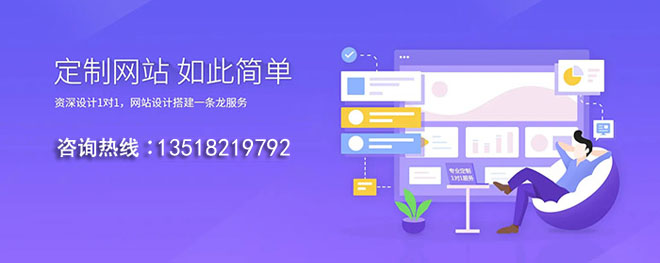
我们提供的服务有:成都网站设计、网站制作、微信公众号开发、网站优化、网站认证、栖霞ssl等。为上1000+企事业单位解决了网站和推广的问题。提供周到的售前咨询和贴心的售后服务,是有科学管理、有技术的栖霞网站制作公司
1. 准备工作
在开始之前,请确保您拥有以下物品:
- 网络打印机
- 网络接口电缆(通常是以太网线)
- 电源线
- 电脑或设备用于配置打印机
- 打印机的IP地址或主机名(如果已知)
- 打印机驱动程序或软件(如果需要)
2. 物理连接
a. 连接打印机到网络
- 将网络接口电缆一端插入打印机背面的网络端口。
- 另一端连接到路由器或交换机上的可用端口。
b. 连接电源
- 将电源线插入打印机和电源插座。
3. 配置网络
a. 打开打印机电源
- 确保打印机开启并处于就绪状态。
b. 配置打印机网络设置
- 根据打印机的型号和品牌,您可能需要通过控制面板或内置菜单来配置其网络设置。
- 确认打印机的IP地址或让其自动从网络获取(DHCP)。
4. 安装打印机驱动
a. 在电脑上找到打印机
- 在电脑上打开“控制面板”中的“设备和打印机”。
- 选择“添加打印机”。
- 如果网络设置正确,您的电脑应该能够在网络上找到打印机。
b. 安装必要的驱动程序
- 如果是首次连接,您可能需要从制造商网站下载并安装相应的打印机驱动程序。
5. 测试打印
发送一个测试页面到打印机以确认一切工作正常。
6. 故障排除
如果遇到问题,检查网络连接、确认打印机是否在线以及是否正确安装了驱动程序。
相关问题与解答
Q1: 如果我的电脑无法在网络上找到打印机怎么办?
A1: 确认打印机和电脑都连接到相同的网络,检查打印机的网络设置,确保它们正确无误,并且打印机处于在线状态,必要时重启打印机和路由器,并在电脑上重新搜索打印机。
Q2: 我是否需要在每台想要使用网络打印机的电脑上都安装驱动程序?
A2: 是的,为了确保最佳的打印体验和兼容性,您应该在每台需要使用网络打印机的电脑上安装相应的驱动程序。
分享名称:怎么安装网络打印机
当前链接:http://www.stwzsj.com/qtweb/news1/8701.html
网站建设、网络推广公司-创新互联,是专注品牌与效果的网站制作,网络营销seo公司;服务项目有等
声明:本网站发布的内容(图片、视频和文字)以用户投稿、用户转载内容为主,如果涉及侵权请尽快告知,我们将会在第一时间删除。文章观点不代表本网站立场,如需处理请联系客服。电话:028-86922220;邮箱:631063699@qq.com。内容未经允许不得转载,或转载时需注明来源: 创新互联
- 如何在Couchbase中实现数据版本控制和历史记录
- 用Redis逐条获取数据的实战过程(redis获取条数据)
- OPPO手机更新后更改不了默认主页?(怎么修改主页)
- 探索Linux输出界面:如何优化终端窗口显示效果(linux输出界面)
- Redis高可用架构实现完美的故障转移(两套redis高可用)
- 电脑开机卡在正在启动windows页面怎么办?(电脑卡在windows正在启动)
- 为什么免费的Linux输给了收费的Windows?(云角是什么?)
- ArchLinux支持哪些桌面环境?(archlinux支持什么桌面)
- ubuntu虚拟机和双系统区别?ubuntuwindows虚拟机
- chemwindow怎么转word?(chemwindows7.0)
- MQTT消息桥接RocketMQ5.0吗?
- (大硬盘服务器租用(大硬盘服务器租用多少钱)
- 裸金属服务器和云服务器的区别
- 对Python测试问题全解析
- 备案域名绑定-其他问题